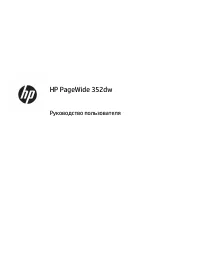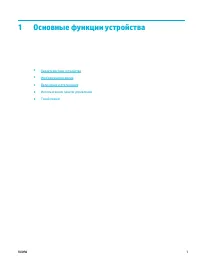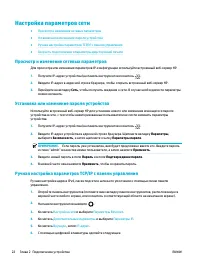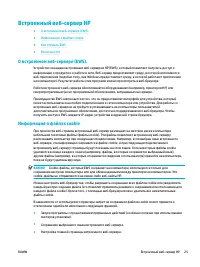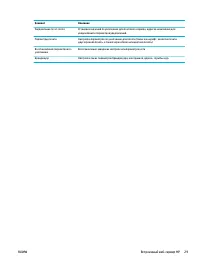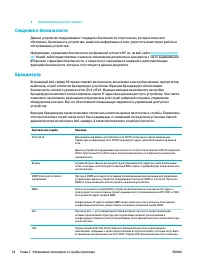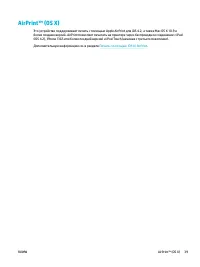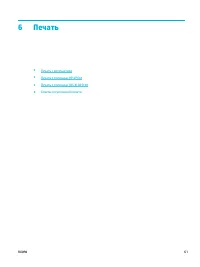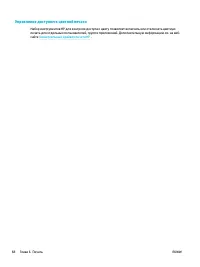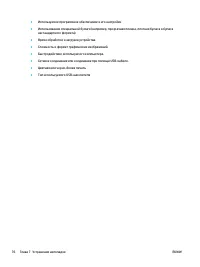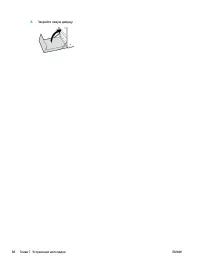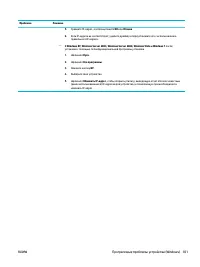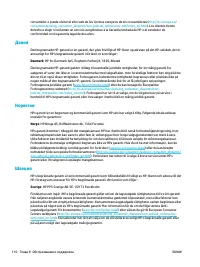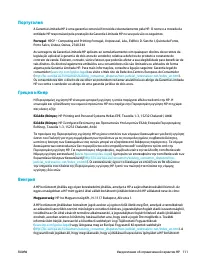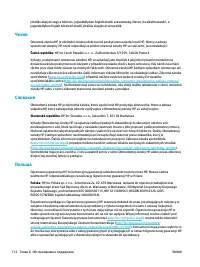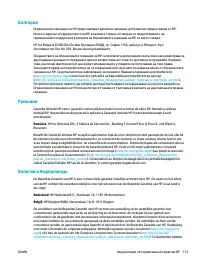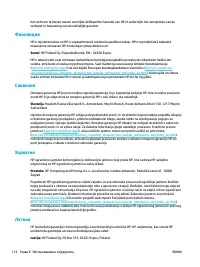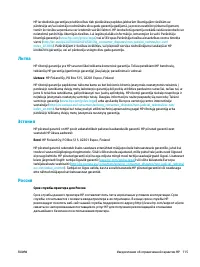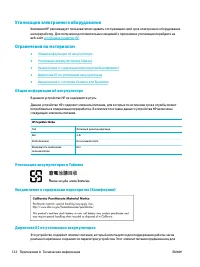HP PageWide 352dw Drukarka – Instrukcja obsługi w formacie pdf, czytaj online za darmo. Mamy nadzieję, że okaże się ona pomocna w przypadku jakichkolwiek pytań związanych z użytkowaniem urządzenia.
Jeśli nadal masz wątpliwości, zadaj pytanie w komentarzach pod instrukcją.
"Ładowanie instrukcji" oznacza, że musisz poczekać na pobranie pliku, aby móc go przeczytać online. Niektóre instrukcje są bardzo obszerne, a czas ich ładowania zależy od szybkości łącza internetowego.
5.
На вкладке Бумага/качество щелкните всплывающее меню рядом с типом носителя.
Установите правильные параметры печати для используемого носителя (обычная бумага,
фирменные бланки, печатные бланки, перфорированная бумага, конверты, фотобумага,
наклейки и так далее). Параметры печати могут включать размер, тип, лоток, разрешение печати
и автоматическое выравнивание.
Если в диалоговом окне печати не отображаются доступные параметры, щелкните Показать
сведения.
6.
Выберите Печать .
ПРИМЕЧАНИЕ.
После завершения печати извлеките из устройства специальные носители, такие
как конверты или фотобумага.
Настройка профилей печати (Windows)
1.
В меню Файл программного обеспечения нажмите Печать.
2.
Щелкните ссылку или кнопку, с помощью которой открывается диалоговое окно Свойства .
В зависимости от используемой программы эта кнопка может называться Свойства , Параметры,
Настройка принтера, Свойства принтера, Принтер или Установка параметров.
3.
Выберите вкладку Профили печати.
4.
Выберите существующий ярлык в качестве основы.
ПРИМЕЧАНИЕ.
Перед настройкой любых параметров всегда выбирайте ярлык в правой части
экрана. Если выбрать ярлык после настройки параметров, все изменения будут утеряны.
5.
Выберите параметры печати для нового ярлыка.
6.
Нажмите кнопку Сохранить как.
7.
Введите имя ярлыка и нажмите кнопку OK .
Настройка предустановок печати (OS X)
1.
В меню Файл программного обеспечения нажмите Печать.
2.
Убедитесь, что выбран этот принтер.
3.
Во всплывающем меню Предустановки выберите Параметры по умолчанию.
4.
Щелкните Сохранить текущие параметры как предустановку.
5.
Введите описательное имя для предустановки и сохраните ее, выбрав Только этот принтер или
Все принтеры.
Настройка и управление цветами
Параметры в программном обеспечении драйвера принтера позволяют отрегулировать передачу
цвета во время печати.
●
Выбор настроек цвета для заданий печати
●
Ручная настройка параметров цвета для задания печати
RUWW
Печать с компьютера
65
Nadal masz pytania?Nie znalazłeś odpowiedzi w instrukcji lub masz inne problemy? Zadaj pytanie w poniższym formularzu i opisz szczegółowo swoją sytuację, aby inni użytkownicy i eksperci mogli udzielić ci odpowiedzi. Jeśli wiesz, jak rozwiązać problem innej osoby, podziel się swoją wiedzą :)